Phần mềm TravelMaster giúp doanh nghiệp lữ hành có thể xây dựng và thiết kế chương trình Tour du lịch chuyên nghiệp, nhanh chóng và chuẩn xác. Dưới đây là hướng dẫn chi tiết dành cho bạn về nghiệp vụ thiết kế chương trình Tour du lịch trên Phần mềm TravelMaster!
1. Tổng quan phân hệ chức năng Thiết kế Tour Du lịch
TravelMaster là phần mềm quản trị và điều hành doanh nghiệp du lịch đáp ứng toàn diện và chuyên sâu các nghiệp vụ đặc thù của Ngành, cung cấp quy trình liền mạch, tối ưu cho 5 phòng ban: Sản phẩm, Kinh doanh & Marketing, Điều hành, Kế toán, Quản lý.
Trong đó, tính năng xây dựng và thiết kế Tour du lịch trong phân hệ Sản phẩm có thể giúp xây dựng tour du lịch một cách chuyên nghiệp, hỗ trợ hoạt động bán hàng và điều hành ở giai đoạn sau nhanh chóng và chuẩn xác hơn.
Dưới đây là một vài lợi ích vượt trội mà tính năng thiết kế Tour du lịch trên Phần mềm TravelMaster có thể đem lại cho bạn:
- Xây dựng và thiết kế Tour du lịch với đa dạng loại hình: Cho phép tạo các tour Private, Tour S.I.C, Tour Outbound giúp doanh nghiệp mở rộng và đa dạng hóa loại hình sản phẩm của mình để phục vụ khách hàng.
- Tạo Tour nhanh chóng, chuyên nghiệp: Tạo chương trình Tour linh hoạt bằng cách thêm nhanh, nhân bản hoặc ghép nhiều hành trình ngắn ngày với nhau thông qua các Tour Module.
- Không giới hạn thời gian hành trình du lịch: Với TravelMaster, doanh nghiệp có thể tạo ra các chương trình du lịch với hành trình tùy chỉnh từ nửa ngày đến hàng chục ngày, tùy thuộc vào chiến lược sản phẩm của doanh nghiệp.
- Chiết tính giá NETT nhanh chóng: TravelMaster cung cấp tính năng chiết tính giá mua vào (giá NETT) của các dịch vụ du lịch chỉ trong vài phút. Bảng chiết tính cho phép lấy dữ liệu từ hệ thống nhà cung cấp, quản lý khoảng khách, quản lý nhóm trẻ từ đó đảm bảo tính chính xác của bảng giá.
- Thiết lập giá bán chuẩn xác dựa trên Markup Rate: Doanh nghiệp có thể thiết lập Markup Rate phù hợp với mục tiêu lợi nhuận mong muốn. Dễ dàng kiểm soát những rủi ro như bán mức giá thấp hơn giá vốn hoặc bán với mức giá quá cao, dẫn tới mất khách và ảnh hưởng đến hoạt động kinh doanh của doanh nghiệp.
- Template chương trình Tour du lịch chuyên nghiệp: Doanh nghiệp có thể tự trình bày mẫu chương trình tour mang màu sắc nhận diện thương hiệu doanh nghiệp, làm tăng tính thẩm mỹ và gây ấn tượng với khách hàng.
- Tạo Tour mẫu với dữ liệu “Your Company Name”: Your Company Name là dữ liệu nhà cung cấp gốc, doanh nghiệp có thể tùy chỉnh mức giá dịch vụ tour theo nhu cầu, giúp tiết kiệm thời gian cho doanh nghiệp khi tạo và quản lý các tour mới
Để hỗ trợ người dùng dễ dàng, tiện lợi trong quá trình thiết kế tour, TravelMaster cho phép tạo tour bằng 2 phương pháp:
Thêm mới Tour
Bước 1: Truy cập khu vực Thêm mới Tour
Bạn có thể thực hiện Thêm mới Tour tại những khu vực sau:
- Đối với phân quyền Giám đốc/ Toàn quyền:
- Nhấn chọn
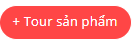 trên giao diện Dashboard
trên giao diện Dashboard - Chọn mục “Quản lý dịch vụ” trên thanh menu trái để truy cập khu vực quản lý Tour sản phẩm. Sau đó thêm nhanh bằng nút
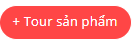 trên màn hình Dashboard hoặc chọn mục “Tour sản phẩm” trên thanh menu trái rồi nhấn nút
trên màn hình Dashboard hoặc chọn mục “Tour sản phẩm” trên thanh menu trái rồi nhấn nút 
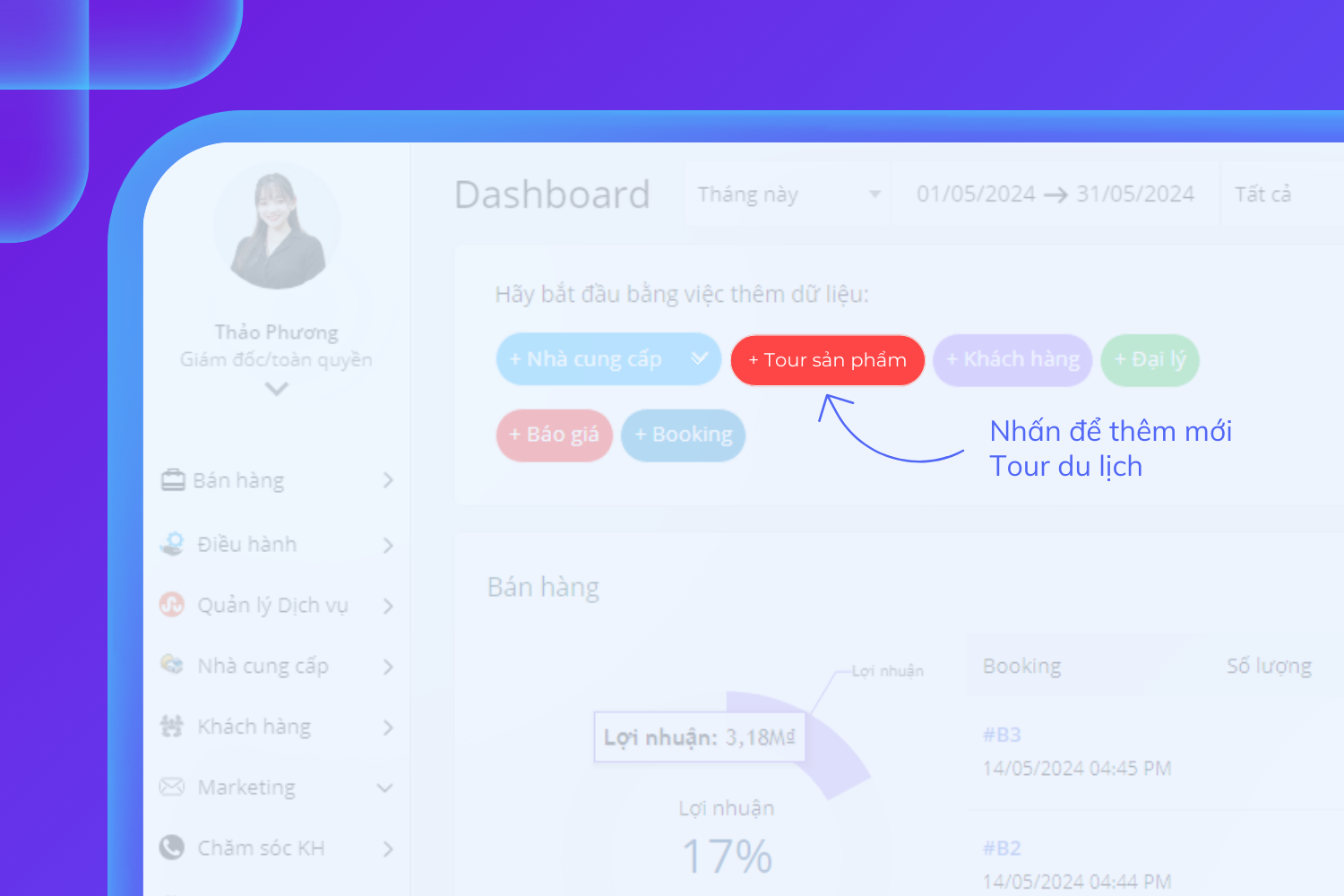
- Đối với phân quyền “Sản phẩm/ Dịch vụ”:
- Nhấn chọn
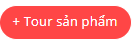 trên giao diện Dashboard
trên giao diện Dashboard - Chọn mục “Quản lý dịch vụ” trên thanh menu trái để truy cập khu vực quản lý Tour sản phẩm. Sau đó nhấn nút
 tại góc phải trên của màn hình.
tại góc phải trên của màn hình.
Bước 2: Nhập thông tin chung của Tour
Sau khi truy cập khu vực quản lý hệ thống Tour và nhấn Thêm mới, bạn cần nhập đầy đủ thông tin chung của Tour, bao gồm:
- Mã Tour: Có thể gồm chữ và số. Mỗi tour chỉ nên có 1 mã duy nhất và không trùng lặp với các tour đã tạo trước đó
- Tên Tour: Tên của chương trình Tour du lịch
- Loại hình du lịch: Nhấn
 để chọn những loại hình du lịch đã có sẵn trên hệ thống hoặc nhấn
để chọn những loại hình du lịch đã có sẵn trên hệ thống hoặc nhấn 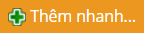 để thêm nhanh loại hình mới.
để thêm nhanh loại hình mới. - Số ngày & Số đêm: Độ dài của hành trình Tour du lịch
- Điểm khởi hành: Tỉnh/Thành phố và Quốc gia bắt đầu khởi hành chương trình Tour du lịch
- Ghi chú: Nội dung thông tin ghi chú, bổ sung cho chương trình Tour du lịch
- Tình trạng: Nhấn nút để chuyển sang tình trạng Public (màu xanh)
- Loại Tour: Tích chọn loại Tour phù hợp với chương trình Tour du lịch. Trong đó, Tour Private là dòng Tour đoàn riêng, Tour S.IC/Group là dòng Tour ghép lẻ nội địa, Tour Outbound là dòng Tour ghép lẻ Quốc tế.
Nhấn lưu để hoàn tất và chuyển sang bước hoàn thiện chương trình Tour du lịch.
Bước 3: Bổ sung thông tin chung của Tour
- Tại trang danh sách Tour, nhấn vào mã Tour để truy cập vào Tour hoặc nhấn chuột phải vào Tour, sau đó chọn nút “Sửa”.
- Tiếp tục cập nhật bổ sung Ảnh đại diện, Điểm đến, File đính kèm tại tab Thông tin chung.
- Nhấn "tiếp tục" để lưu thông tin và chuyển sang tab Chương trình Tour.
Bước 4: Xây dựng nội dung chương trình Tour
- Nhập thông tin tại mục Điểm nổi bật:
Có thể nhập trực tiếp thông tin hoặc copy từ các nguồn khác và sử dụng tổ hợp phím Ctrl Shift V để Paste vào các phần nội dung tương ứng
- Nhập thông tin tại mục Hành trình Tour:
Có 2 cách để xây dựng hành trình Tour
Cách 1: Tạo mới nội dung hành trình Tour
Để tạo hành trình tour mới, nhấn vào biểu tượng  của từng ngày trong chương trình Tour để hoàn thiện thông tin, bao gồm:
của từng ngày trong chương trình Tour để hoàn thiện thông tin, bao gồm:
- Tên hành trình theo ngày
- Ảnh đại diện hành trình theo ngày
- Các bữa ăn được bao gồm trong ngày
- Nội dung chi tiết của chương trình
- Điểm đến của hành trình
- Danh sách dịch vụ sử dụng trong ngày
Nhấn lưu để hoàn tất nội dung hành trình. Sau khi hoàn thành nội dung Chương trình Tour, nhấn "tiếp tục" để lưu thông tin và chuyển sang tab Chiết tính Tour.
Cách 2: Copy các tour sản phẩm Tour mẫu/tour module trên hệ thống
Chức năng này cho phép copy chương trình tour theo từng ngày hoặc toàn bộ chương trình tour. Cụ thể:
- Tại Chương trình tour, nhấn nút
 để chỉnh sửa toàn bộ hành trình chương trình Tour
để chỉnh sửa toàn bộ hành trình chương trình Tour - Nhấn vào biểu tượng
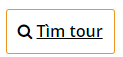 ở góc trên cùng để tìm tour sản phẩm áp dụng cho tất cả các ngày hành trình. Nhấn vào biểu tượng
ở góc trên cùng để tìm tour sản phẩm áp dụng cho tất cả các ngày hành trình. Nhấn vào biểu tượng 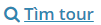 để tìm tour sản phẩm nửa ngày hoặc 1 ngày để áp dụng cho từng ngày trong hành trình.
để tìm tour sản phẩm nửa ngày hoặc 1 ngày để áp dụng cho từng ngày trong hành trình. - Tìm kiếm Tour và nhấn nút
 để chọn Tour
để chọn Tour - Sau khi copy từ tour sản phẩm, có thể điều chỉnh lại theo nhu cầu
- Nhấn lưu để hoàn tất và chuyển sang tab Chiết tính tour
Bước 5: Chiết tính Tour
Cấu hình chiết tính
Khi truy cập vào bảng chiết tính giá tour, bạn cần cấu hình 1 số dữ liệu trước khi bắt đầu chiết tính giá chi tiết cho mỗi dịch vụ Nhấn để tiến hành cài đặt. Tùy vào nhu cầu bạn có thể cài đặt một số dữ liệu dưới đây:
- Quản lý hành trình: Tại mục này bạn có thể điều chỉnh lại nội dung chương trình tour, các dịch vụ sử dụng theo ngày linh hoạt. Nhấn
 để thêm ngày hành trình, nhấn
để thêm ngày hành trình, nhấn  để chỉnh sửa ngày hành trình, nhấn
để chỉnh sửa ngày hành trình, nhấn  để xóa ngày hành trình.
để xóa ngày hành trình. - Quản lý khoảng khách: Chức năng này cho phép chọn các khoảng khách và điều chỉnh số chỗ sao cho phù hợp. Nhấn
 để thêm khoảng khách, nhấn
để thêm khoảng khách, nhấn  để sửa các khoảng khách đã thêm, nhấn
để sửa các khoảng khách đã thêm, nhấn  để xóa khoảng khách.
để xóa khoảng khách. - Quản lý nhóm trẻ: Có thể chọn dịch vụ áp dụng cho trẻ, sau đó vào quản lý nhóm trẻ và nhập tỷ lệ lợi nhuận theo mong muốn. Bạn có thể tùy chỉnh các nhóm trẻ theo độ tuổi phù hợp với chính sách doanh nghiệp ở khu vực Cấu hình khác.
- Quản lý thời gian áp dụng: Tại mục này bạn có thể tạo nhiều khoảng thời gian áp dụng để điều chỉnh phù hợp với giá và các nhà cung cấp theo các mùa cao điểm, thấp điểm. Nhấn
 để sửa thời gian, tỷ lệ lợi nhuận cho các khoảng thời gian khác nhau.
để sửa thời gian, tỷ lệ lợi nhuận cho các khoảng thời gian khác nhau. - Xóa trắng bảng chiết tính: Trong trường hợp Tour có nhiều khoảng thời gian và mỗi khoảng thời gian áp dịch dụng các dịch vụ với nhà cung cấp khác nhau hoặc Tour cung cấp dịch vụ theo hạng sao với các đối tượng khách hàng có nhu cầu khác nhau, bạn có thể xóa trắng bảng chiết tính để thay đổi toàn bộ dịch vụ.
Tính giá Tour
- Chọn khoảng thời gian áp dụng tại và phân hạng sao bạn muốn tính giá
- Click chuột vào ô  trong mỗi nhóm dịch vụ để lựa chọn nhà cung cấp dịch vụ phù hợp. Lúc này, hệ thống sẽ hiển thị các nhà cung cấp, bạn chỉ cần nhấn vào
trong mỗi nhóm dịch vụ để lựa chọn nhà cung cấp dịch vụ phù hợp. Lúc này, hệ thống sẽ hiển thị các nhà cung cấp, bạn chỉ cần nhấn vào  để chọn 1 nhà cung cấp phù hợp.
để chọn 1 nhà cung cấp phù hợp.
- Khi đã chọn nhà cung cấp, hệ thống sẽ hiển thị toàn bộ dịch vụ. Bạn chỉ cần tích vào dịch vụ muốn lựa chọn để chọn. Nếu dịch vụ chưa có trong danh sách, nhấn "thêm" để thêm nhanh dịch vụ cho Nhà cung cấp đó.
Sau khi đã lựa chọn dịch vụ của Nhà cung cấp, hệ thống sẽ hiển thị tab để bạn nhập dữ liệu, bao gồm:
- Loại giá: Lựa chọn Giá biến đổi (áp dụng cho 1 người) hoặc Giá cố định (Áp dụng cho cả đoàn) cho dịch vụ
- Lựa chọn ngày áp dụng: Tích chọn ngày áp dụng dịch vụ
- Giá NETT: Hệ thống sẽ tự động hiển thị giá NETT. Bạn có thể sửa giá này nếu cần (giá khi sửa sẽ chỉ áp dụng cho Tour sản phẩm này mà không bị thay đổi ở khu vực nhà cung cấp)
- FOC: Khi dịch vụ được nhập FOC từ khu vực Nhà cung cấp, hệ thống sẽ tự động hiển thị số lượng FOC
- VAT: Tùy nhu cầu của doanh nghiệp, có thể tích chọn VAT hoặc chọn không chịu thuế
- Dịch vụ áp dụng cho trẻ em: Bạn có thể tùy chỉnh giá cho mỗi nhóm trẻ tại cột Giá NETT theo số tiền cụ thể. Sau đó tích vào ô Áp dụng để xác nhận dịch vụ áp dụng cho trẻ em.
- Một số thông tin khác: Giá extra cho phòng khách sạn, bữa ăn cho nhà hàng
- Nhập % lợi nhuận theo mong muốn
Bước 6: Xây dựng chính sách của Tour
Tùy vào nhu cầu, điều kiện, chính sách của doanh nghiệp, bạn có thể xây dựng, bổ sung những thông tin liên quan tới chính sách của Tour như sau:
- Dịch vụ bao gồm: Liệt kê chi tiết về những dịch vụ được bao gồm trong giá Tour. Ví dụ: dịch vụ ăn uống, lưu trú, vận chuyển,...
- Dịch vụ không bao gồm: Cung cấp thông tin về những dịch vụ không được bao gồm trong giá tour và khách phải tự chi trả cho những dịch vụ này
- Chính sách trẻ em: Đưa ra các quy định hoặc chính sách đối với trẻ em tham gia tour như độ tuổi phù hợp, giá vé và các yêu cầu đặc biệt khác.
- Điều kiện hoàn, hủy: Cung cấp thông tin về các điều kiện và chính sách liên quan đến việc hủy tour hoặc đổi lịch tour, bao gồm cả thời gian hoàn hủy và phí áp dụng.
- Thông tin thêm: Bao gồm các thông tin khác như chính sách thanh toán, mang theo, hoàn tiền, xác nhận,...
Nhân bản Tour
Đối với những tour có sự tương đồng toàn phần hoặc một phần nội dung chương trình tour, TravelMaster cũng cung cấp chức năng nhân bản giúp người thiết kế Tour tiết kiệm thời gian. Tour sau khi nhân bản có thể tùy chỉnh về nội dung hành trình, lịch trình, điểm đến hoặc danh sách dịch vụ,... Để thực hiện nhân bản Tour, tiến hành theo 2 bước như sau:
- Bước 1: Tại trang danh sách tour, nhấn vào icon
 tại phía cuối của tour cần nhân bản hoặc nhấn chuột phải và chọn mục Nhân bản
tại phía cuối của tour cần nhân bản hoặc nhấn chuột phải và chọn mục Nhân bản - Bước 2: Sau khi nhân bản, các dữ liệu như độ dài tour, chương trình tour, bảng chiết tính giá và các chính sách của tour được sao chép từ tour gốc. Có thể chỉnh sửa nội dung cho phù hợp với chương trình tour mới.
Để quá trình thiết kế tour du lịch trên Phần mềm TravelMaster diễn ra thuận lợi, hạn chế sai sót, dưới đây là một số lưu ý dành cho bạn:
- Nhập đầy đủ thông tin vào các trường dữ liệu có gắn dấu “*”
- Để đảm bảo hệ thống tự động cập nhật đầy đủ, chính xác các dịch vụ tại bảng chiết tính Tour, cần chọn đủ các dịch vụ cho từng ngày trong mục “hành trình Tour”. Bởi “hành trình Tour” sẽ là cơ sở để hệ thống tự động cập nhật các dịch vụ tương ứng trong bảng chiết tính giá.
- Khi Copy dữ liệu nội dung chương trình tour từ các nguồn khác cần xóa định dạng và sử dụng trình soạn thảo văn bản trong nội dung chương trình tour Chọn điểm đến của ngày đi tour có sử dụng vé thắng cảnh để lấy dữ liệu Vé thắng cảnh tự động.
- Khi cấu hình thời gian áp dụng giá, các khoảng thời gian không được trùng nhau, tại 1 thời điểm chỉ áp dụng 1 chính sách giá Đối với dịch vụ áp dụng cho trẻ em, khi không số hóa giá trẻ em lên hệ thống khu vực Nhà cung cấp, hệ thống sẽ mặc định giá dịch vụ trẻ em là 50% giá người lớn
- Đối với Tour Private, tại Bảng giá Khách sạn sẽ hiển thị thêm giá Phụ phí Phòng đơn (Single Supplement). Chi phí này sẽ không tính vào tổng giá trị của Tour mà chỉ mang tính chất hiển thị để nắm được chi phí cần thu thêm nếu khách có nhu cầu ở riêng phòng.
- Đối với Tour Private có LandTour, nhóm khách trong bảng chiết tính phải nằm trong khoảng khách của LandTour. Cụ thể: nhóm khách nhỏ nhất của bảng chiết tính tour phải lớn hơn hoặc bằng khoảng khách nhỏ nhất có trong bảng giá Landtour của nhà cung cấp. Nhóm khách lớn nhất của bảng chiết tính tour phải nhỏ hơn hoặc bằng khoảng khách lớn nhất có trong bảng giá Landtour của nhà cung cấp.
- Đối với Tour S.IC./Outbound có Landtour, các khoảng khách trong Bảng chiết tính Tour S.I.C phải trùng khớp với khoảng khách của Landtour.
Trên đây là hướng dẫn chi tiết về cách xây dựng và thiết kế tour du lịch trên Phần mềm TravelMaster. Hy vọng bài viết này sẽ giúp doanh nghiệp của bạn sử dụng phần mềm một cách đơn giản và hiệu quả hơn.
>> Xem thêm: Tổng quan Phần mềm du lịch TravelMaster - Giải pháp quản trị Doanh nghiệp Du lịch thông minh
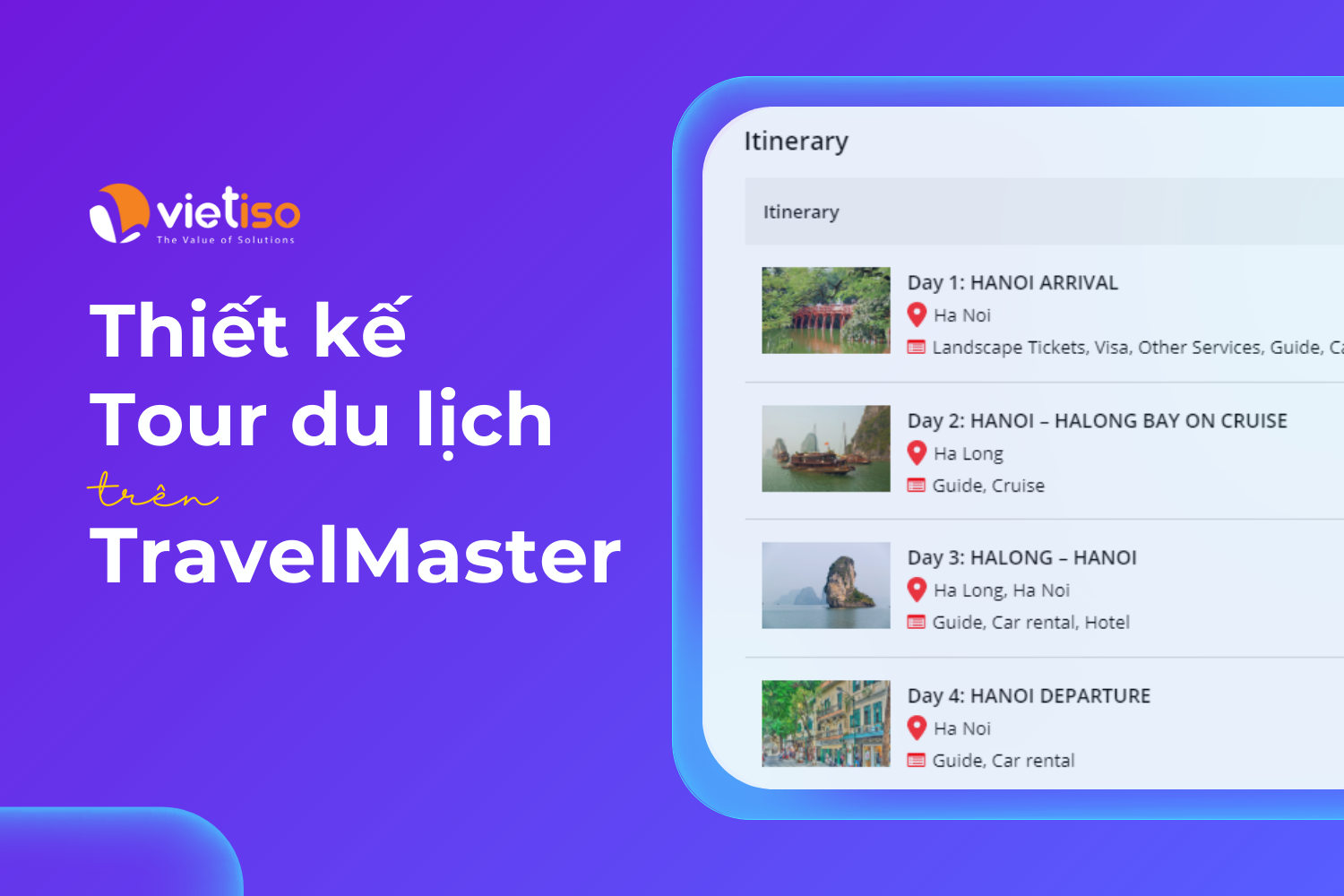
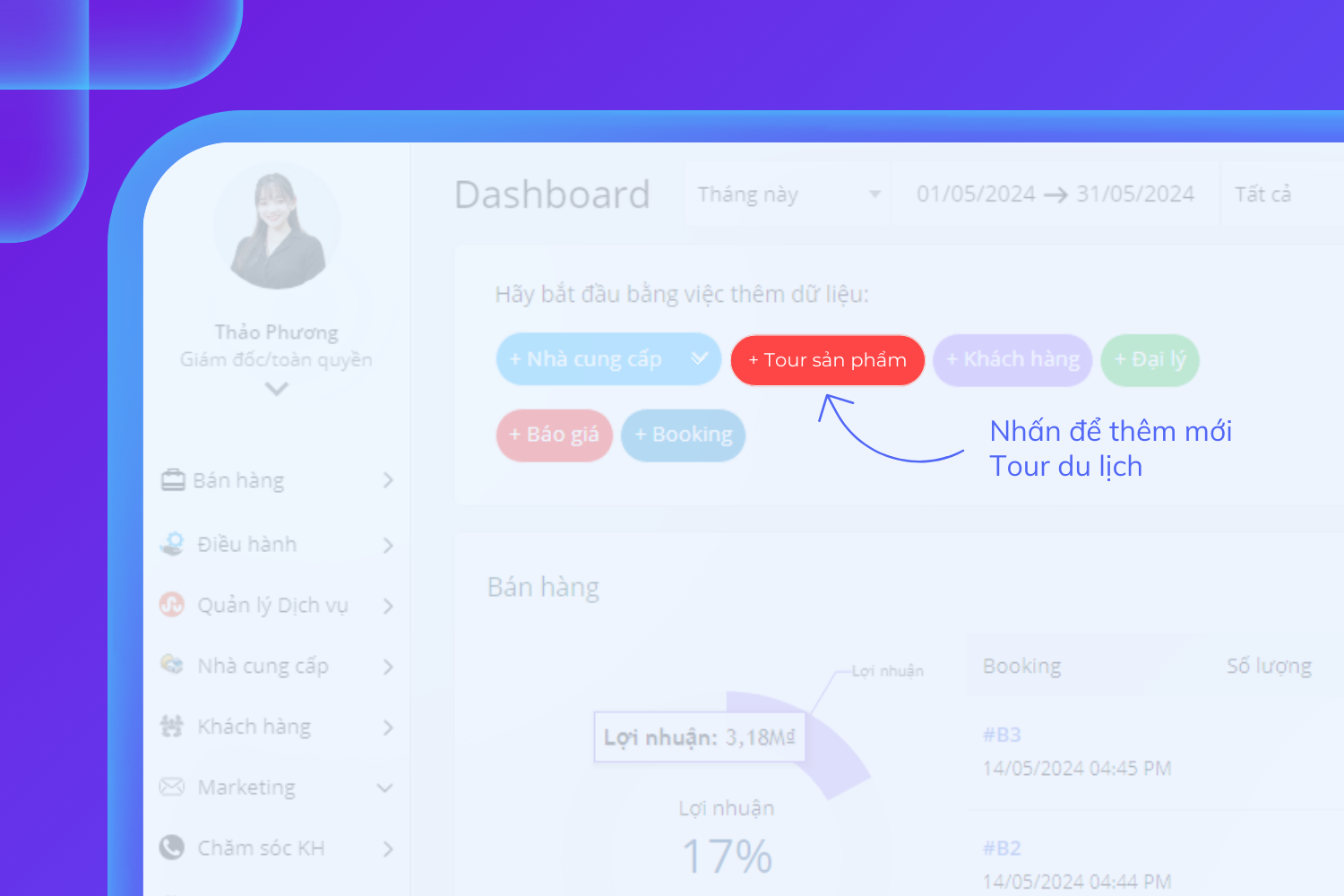
của từng ngày trong chương trình Tour để hoàn thiện thông tin, bao gồm:
trong mỗi nhóm dịch vụ để lựa chọn nhà cung cấp dịch vụ phù hợp. Lúc này, hệ thống sẽ hiển thị các nhà cung cấp, bạn chỉ cần nhấn vào
để chọn 1 nhà cung cấp phù hợp.
